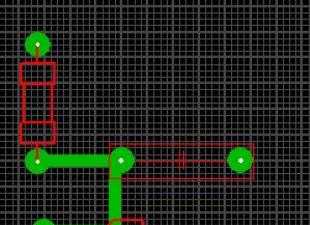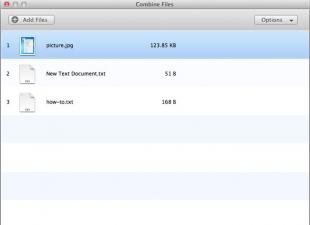Все современные смартфоны и большинство планшетов оборудованы модулем определения местоположения GPS. GPS «прокладывает» маршруты по незнакомой местности, умеет определять ваше местоположение с точностью до нескольких десятков метров, а ещё автоматически запускает некоторые программы или включает напоминания в конкретных местах. Пожалуй, единственным минусом GPS является то, что он очень быстро высаживает батарею смартфона (планшета). Прежде чем запускать GPS, разберёмся в том, как правильно настроить режим его работы. Подробно рассмотрим, как это можно сделать, а также объясним, как настроить GPS с помощью инженерного меню в случае некорректной работы.
Модерные устройства объединяют в себе функции сразу нескольких девайсов
Настройка режима работы GPS
GPS включается в панели уведомлений. Он обозначен значком, напоминающим иголочку. Определить режим работы можно, перейдя в «Настройки - Личные данные - Местоположение - Режим». Система предложит вам три варианта: «Высокая точность», «Экономия заряда батареи», «По датчикам устройства». В более новых версиях Android они могут называться: «По всем источникам», «По координатам сети», «По спутникам GPS». Давайте разберёмся, что стоит за каждым из них.
- «Высокая точность» («По всем источникам»). Самый точный, но при этом самый «прожорливый» режим. Определяет координаты всеми доступными средствами: GPS, Wi-Fi и с помощью . Пространство постоянно мониторится на наличие сигнала, определяет местоположение как на открытой местности, так и в помещении. Указанный режим ещё называют A-GPS . Если обычные навигаторы ловят сигналы исключительно со спутников, то не каждый смартфон и планшет способен на такое. Дополнительная сервисная информация, скачанная из Всемирной паутины, значительно ускорит поиск и связь со спутниками.
- «Экономия заряда батареи» («По координатам сети»). Использует лишь беспроводные сети - модуль GPS не задействован. Точность определения координат при этом несколько падает. В помещении местоположение довольно точно определяется по сигналу Wi-Fi, в сети мобильного оператора - по сигналу радиовышки.
- «По датчикам устройства» («По спутникам GPS»). Указанный режим работает только на открытой местности - местоположение определяется по сигналу спутника. В помещениях сигнал теряется, и местоположение, соответственно, определено не будет.
Для оптимального расхода заряда аккумулятора следует выбирать режим «По датчикам устройства» и отключать определение местоположения в панели уведомлений. Если вам потребуется проложить маршрут, то вы по новой включаете определение местоположения и следуете указаниям навигатора. Если вы хотите, чтобы у вас был , и вас не смущает несколько повышенный расход аккумулятора, то выбирайте режим «Экономия заряда батареи». Если же вопросы расхода аккумулятора вас не тревожат, и вы любите, когда система определяет ваше местонахождение с точностью до метра, то ваш режим - «Высокая точность».
Настройка GPS через инженерное меню
Безупречно работающий GPS модуль (поиск спутников, быстрое подключение к ним, стабильная связь с ними) значительно упрощает жизнь, особенно в те моменты, когда вы передвигаетесь по незнакомой местности.
Но в китайских моделях, работающих на процессоре МТК, при длительной работе GPS связь может оказаться нестабильной, в худшем случае - местоположение может не определяться вообще. Всё из-за того, что модуль настроен не совсем корректно на работу в наших широтах.

Для того, чтобы откорректировать работу GPS, войдите в в котором вам предстоит произвести ряд несложных настроек. Хотим предупредить вас о том, что все действия вы будете выполнять на свой страх и риск.
Итак, устройство должно получить право суперпользователя (его ещё называют Root).
- Включите GPS и Wi-Fi и выйдите на балкон, а лучше на любое открытое место.
- Войдите в инженерное меню. Для этого на клавиатуре введите комбинацию*#*#3646633*#*#, или *#15963#*, или *#*#4636#*#*. Она может отличаться от комбинации для вашего смартфона (планшета). В том случае, если ни одна из перечисленных комбинаций не подошла, скачайте программу Mobileuncle ToolHero и выберите в ней соответствующий пункт меню. Сама программа русифицирована, но вот инженерное меню - англоязычное.
- В меню программы вы увидите несколько закладок. Пролистав влево, выберите закладку Location, в ней перейдите в пункт Location Based Service.

- Во вкладке EPO отметьте пункты Enable EPO и Auto Download. EPO - это системный файл, содержащий информацию о координатах спутников и их траектории полёта. Данный пункт активен не во всех устройствах. Как скачать EPO, можно узнать на специализированных интернет-форумах, например, http://4pda.ru/forum/index.php?showtopic=466241 .
- Вернитесь на предыдущий уровень и выберите YGPS. Во вкладке Satellites вы увидите схему с местоположением спутников. Все они будут красного цвета. Это говорит о том, что гаджет их видит, но из-за неправильных настроек не может с ними соединиться.
- Перейдите во вкладку Information, нажмите full, затем через пару секунд AGPS restart.
- Вернитесь во вкладку Satellites. Через несколько минут планшет подключится к спутникам, и точки станут зелёного цвета. Заметьте, если настройкой GPS вы занимаетесь на балконе, то к части спутников ваш девайс может всё-таки не подключиться. Это происходит из-за помех сигнала.
- Перезагрузите устройство. Теперь сигнал со спутников должен ловиться гораздо быстрее и увереннее.

Заключение
Нынче вы знаете всё о режимах работы спутникового модуля GPS на Android-планшете, а в случае нестабильной работы вы сможете его настроить.
Мы будем вам очень признательны, если вы поделитесь отзывами о материале или добавите ценные дополнения, касающиеся работы именно вашей модели устройства.
В последнее время участились случае, когда на смартфоне не работает GPS , особенно это касается китайских смартфонов от не очень популярных брендов. Сегодня мы разберем все по полочкам и по итогу решим эту проблему. Итак, что делать? Как настроить GPS и почему новый Android не ловит GPS?
Почему не работает GPS?
На самом деле существуют разнообразные источники проблемы, к которым стоит отнести следующие:- Плохой GPS-модуль (чисто аппаратный вопрос, ничего Вы не сделаете);
- Чехол перекрывает антенну GPS;
- Некорректные данные GPS.conf в системе;
- Программная проблема (в прошивке, например).
Определяем проблему
Чтобы определить, какая проблема мешает Вам нормально пользоваться GPS на своем смартфоне или планшете, нужно снять чехол, выйти на открытую местность и включить GPS в настройках. Далее запустите GPS Test и подождите минут 10 (и такой зашквар бывает).Проверьте в разделе «О телефоне» (раздел «Настройки», какая прошивка установлена на Вашем устройстве, если это кастом, то можно попробовать перейти на официальную.
Настройка GPS через GPS.conf
GPS.conf - это файл конфигурации GPS, который можно редактировать только опытным пользователям, которые понимают, какая строка за, что отвечает. А для рядовых пользователей будет более разумным вариантом просто скопировать рабочий файл GPS.conf.- Файловый менеджер ( или );
- GPS Test;
- Файл GPS.conf.
Установка GPS.conf
Сначала нужно зайти в файловый менеджер и переместить файл GPS.conf в папку /system/etc, согласитесь на замену системного файла. Само собой, нужно еще и разрешения выставить (как показано на скриншоте).
Запустите GPS Test, в настройках выберите «Clear AGPS» для очистки кэша. Перезагрузите смартфон.
Снова запустите GPS Test и проверьте работу вашего GPS-модуля.
Как настроить GPS через FasterGPS
Программа сама редактирует GPS.conf, избавляя Вас от плюсок с бубном. Само собой, для функционирования утилиты нужны рут-права.
Итак, программа сама сделал все необходимые манипуляции с конфигурационным файлом GPS.conf. Теперь модуль GPS должен работать корректно, пользуйтесь на здоровье. Но не забывайте, что смартфон - это не навигатор.
На современных устройствах мобильной связи установлены датчики GPS и GLONASS. На устройствах с операционной системой Android, в частности, это дает возможность всегда определять свое месторасположение и составлять маршруты по картам в телефоне, без использования бумажных аналогов. Это особенно актуально для навигаторов, установленных в машине. Но что делать, если GPS не функционирует на Андроиде? Первым делом, узнаем причины, а потом попытаемся исправить положение.
Причины того, что GPS не работает на устройствах Android
Самой простой и легкоустранимой причиной, что GPS не работает, есть неактивный модуль навигации. Если в смартфоне не было установлено по умолчанию функционирование навигационного модуля, вам нужно сделать это вручную. Новички могут не разгадать эту причину, пока не откроют настройки. Необходимо сделать свип вниз и в открывшемся меню, рядом с часами и ярлыками уведомлений, перевести «Геолокацию» в активный режим.
После активации навигаторы в приложениях станут работать стандартно. Во многих приложениях с навигатором включается оповещение пользователя, если не активен модуль . Приложения по составлению маршрутов на картах телефонов автоматически перебрасывает пользователя в меню по активации модуля перед началом работы.
Если вы активировали модуль и все включили, но GPS не реагирует на ваши действия, вам нужно просто подождать до 15 минут, пока данные подгрузятся, они не работают в молниеносном режиме. Видимость со спутников и скорость загрузки зависит от многих факторов, начиная от погоды и заканчивая устойчивостью мобильного сигнала с вышки. После первой загрузки данные установятся и в дальнейшем будут открываться быстро.
Время на распознания нового места нужно и тогда, когда вы приезжаете с устройством в другой регион или страну. Смартфон сначала определяет свое местонахождение, а потом работает в этой среде быстро.
Остальные причины, от чего GPS может не работать при первом запуске:
- Вы пытаетесь запустить навигатор во время движения – остановите автомобиль и позвольте устройству загрузиться в спокойном и стабильном положении;
- Вы находитесь в месте, где не ловит связь – в помещении GPS не включается, в отличие от интернета;
- Вы запускаете навигатор на территории с естественными помехами для спутника – горы, растительность, постройки.
После того, как вы нашли у себя одну из перечисленных причин и устранили проблему навигатор на Андроиде заработает. Если этого не случилось – у вас проблемы с устройством – обратитесь в сервис-центр за наладкой софта.
Если ваш GPS работал, а потом перестал, это свидетельствует о внутренней поломке аппарата. Перед отправкой его в сервис-центр, сделайте попытку починить его самостоятельно, а именно – сделайте сброс настроек к уровню заводских, возможно вы намудрили с настройками и сбили с толку устройство.
С помощью программы Chartcross ltd вы можете сделать GPS Test, чтобы проверить зону покрытия спутников на вашей территории. Когда модуль работает на устройстве исправно и нет помех для сигнала, вы увидите на экране приложения карту неба над вами с точками, которые обозначают местоположение ближайших спутников.
Как сделать настройки GPS на Андроиде
Особенных настроек делать не надо, все работает автоматически. Если вы хотите что-то настроить, то можете изменить способ обнаружения сигнала:
- Высокая точность сигнала будет, если задействовать все точки приема – модуль GPS у телефона, интернет Wi-Fi и спутник;
- Экономия энергии – это режим, когда используются телефонные сети и интернет Wi-Fi;
- Только GPS – будут работать спутники.
Зайти в настройки нужно в разделе «Геоданные», где отметить нужный пункт галочкой. Навигатор будет работать с помощью специальной программы.
Есть приложения на смартфон, например, Maps.me. В его функционале есть также удобные карты, которыми можно пользоваться оффлайн, его использование бесплатное.
Сегодня в очередной раз задумался над темой плохого приема GPS сигнала на моем китайском смартфоне Jiayu G2. Но, неожиданно для меня, проблема решилась буквально за пару минут - «китаец» находит спутники в течение 20 секунд. А теперь обо всем по-порядку.
В октябре мне пришел китайский телефон, заказанный на Aliexpress. Телефон за такие деньги отличный, и все было бы идеально, но модуль GPS находил спутники очень-очень долго, примерно за час, не быстрее. И это при включенном Wi-Fi и установленных галочках A-GPS и GPS EPO assistance. Меня это совсем не радовало и пришлось вспоминать полезный пост в блоге livejournal , советами из которого я пользовался настраивая еще свой первый смартфон на Android. Суть сводилась к редактированию gps.conf
вспомогательными программами. «Китайскому приятелю» это помогло, но после первого (и пока последнего) сброса на заводские настройки GPS стал ловить еще хуже - оставлял на час на открытом воздухе в на поиск спутников и никакого результата. И вот сегодня я начал опять искать тот полезный пост в блоге livejournal и наткнулся на обновление в шапке поста:
«Фантастика!» подумал я и без промедления перешел по ссылке . По сравнению с первым постом в этот раз предлагались еще более конкретные действия, а именно заменить содержимое файла gps.conf
(его можно найти по пути /etc/gps.conf
, должны быть root
-права) на следующие настройки:
NTP_SERVER=ua.pool.ntp.org
NTP_SERVER=0.ua.pool.ntp.org
NTP_SERVER=1.ua.pool.ntp.org
NTP_SERVER=2.ua.pool.ntp.org
NTP_SERVER=3.ua.pool.ntp.org
NTP_SERVER=europe.pool.ntp.org
NTP_SERVER=0.europe.pool.ntp.org
NTP_SERVER=1.europe.pool.ntp.org
NTP_SERVER=2.europe.pool.ntp.org
NTP_SERVER=3.europe.pool.ntp.org
XTRA_SERVER_1=/data/xtra.bin
AGPS=/data/xtra.bin
AGPS=http://xtra1.gpsonextra.net/xtra.bin
XTRA_SERVER_1=http://xtra1.gpsonextra.net/xtra.bin
XTRA_SERVER_2=http://xtra2.gpsonextra.net/xtra.bin
XTRA_SERVER_3=http://xtra3.gpsonextra.net/xtra.bin
DEFAULT_AGPS_ENABLE=TRUE
DEFAULT_USER_PLANE=TRUE
REPORT_POSITION_USE_SUPL_REFLOC=1
QOS_ACCURACY=50
QOS_TIME_OUT_STANDALONE=60
QOS_TIME_OUT_agps=89
QosHorizontalThreshold=1000
QosVerticalThreshold=500
AssistMethodType=1
AgpsUse=1
AgpsMtConf=0
AgpsMtResponseType=1
AgpsServerType=1
AgpsServerIp=3232235555
INTERMEDIATE_POS=1
C2K_HOST=c2k.pde.com
C2K_PORT=1234
SUPL_HOST=FQDN
SUPL_HOST=lbs.geo.t-mobile.com
SUPL_HOST=supl.google.com
SUPL_PORT=7276
SUPL_SECURE_PORT=7275
SUPL_NO_SECURE_PORT=3425
SUPL_TLS_HOST=FQDN
SUPL_TLS_CERT=/etc/SuplRootCert
ACCURACY_THRES=5000
CURRENT_CARRIER=common
Эти настройки рассчитаны на жителей Украины, но для жителей России их очень легко адаптировать заменив ua.pool на ru.pool .
От себя могу добавить, что я пользуюсь приложением GPS Status и после перезагрузки при первом запуске приложения я сделал сброс данных кэша: в программе вызываем меню, далее выбираем Tools , там Manage A-GPS state и жмем Reset , а затем Download .
Снимаю шляпу перед автором оригинального поста , уважаемым mechanicuss. Его совет помог не только мне, и может помочь еще многим страдающим.
На этом все. Всем чистого неба и стабильного сигнала из космоса.
Михаил Орехов
Принцип работы навигаторов основан на использовании триангуляционного метода определения координат от сигналов, излучаемых спутниками. Когда навигатор не видит спутники, корректная работа данного устройства невозможна. Разберем возможные причины, по которым возникает такая ситуация и что делать для их устранения.
Постоянно в системе геопозиционирования задействовано не менее 24 спутников. Они находятся на разных круговых орбитах в строгом соответствии с поставленной задачей:
- период обращения приблизительно 12 часов;
- наклон по экваториальной плоскости около 55 градусов;
- разность по долготе между спутниками – 60 градусов.
Они передают сигнал, сообщающий следующую информацию:
- текущее время (с точностью до наносекунды) и дату;
- статус (исправен – неисправен);
- орбитальные координаты (альманах);
- время передачи сообщения;
- измеренные афемериды (координаты спутника).
Для определения координат долготы и широты с точностью до нескольких метров GPS-навигатору достаточно сигналов от трех спутников. Поэтому метод определения координат называется триангуляционным. Для определения высоты над уровнем моря необходим сигнал от четырех спутников. Если навигатор не видит спутники или находит менее трех спутников, определения координат он выполнить не может.
Причины «слепоты» навигатора

Основная ответственность за ситуацию, по которой навигатор не ловит спутники, лежит на приемнике сигналов. В его состав может входить выносная приемная антенна, которая усиливает сигнал от спутника до входа на приемный тракт. В этом случае говорят о неисправности технического обеспечения навигатора.
Возможные технические неисправности, по которым навигатор прекращает видеть спутники:
- отказ работоспособности схемы GPS-приемника;
- нарушение по цепям питания приемника;
- обрыв кабеля связи с выносной приемной антенной;
- неисправность выносной антенны;
- неправильное расположение устройства в зоне затенения спутниковых сигналов.
Что делать для определения конкретной технической причины, почему Навител не видит спутники. В первую очередь необходимо сменить место дислокации авто. Затем следует поэкспериментировать с местом установки приемника или антенны в салоне автомобиля. Наиболее затененное место – область между зеркалом заднего вида и крышей авто. Можно для проверки временно демонтировать зеркало. Если навигатор работает совместно с выносной антенной, необходимо проверить целостность высокочастотного кабеля. Если устройство геопозиционирования не оснащено выносной антенной, можно для проверки временно ее установить и вновь попробовать поймать спутники.
Установка выносных антенн для уверенного приема сигналов рекомендуется в следующих случаях:
- наличие металлизированного напыления на стекла автомобиля;
- скрытая установка навигатора;
- установка в спецтехнике (например, бронемашина), речных и морских суднах;
- в удаленных районах крайнего севера.
Причиной сбоя в работе навигатора может быть неисправность памяти, неправильная обработка цифрового сигнала. Почему такое возможно. Навигатор работает в экстремальных условиях эксплуатации. В однодневном рабочем ритме устройства могут присутствовать температура под лобовым стеклом до 100 градусов Цельсия днем и 100-процентная влажность воздуха утром, минусовая температура ночью и проникновение плесени в корпус устройства. Иногда для ремонта достаточно снять заднюю крышку, обработать плату (платы) при помощи спирта, прогреть промышленным феном. Такую работу лучше доверить профессионалу.
Ремонт GPS-приемника является завершающим этапом устранения технической проблемы, по которой навигатор перестает видеть спутники. Перед его проведением необходимо попробовать переустановить программное обеспечение Навител.
Переустановка Навител
Иногда неисправность программного обеспечения Навител может привести к ошибкам, по которым навигатор может перестать опознавать спутники. Почему такое происходит: сбои программного обеспечения изменяют параметры обработки принятого цифрового сигнала. Возникает ситуация, при которой принятый сигнал «теряется» в процессе обработки. В этом случае необходима переустановка программы и картографической информации. Если у вас установлено обеспечение Навител, то и карты необходимо устанавливать навителовские.
Почему останавливает инспектор, читайте .
Последовательность самостоятельной установки программного обеспечения Навител:
- скачать версию программы Навител, работоспособную для вашей модели, лучше точно такую, которая была установлена первоначально;
- подключить навигатор к компьютеру;
- скачать необходимые карты, совместимые с данной версией;
- скопировать установочный файл navitel;
- установить Навител;
- скопировать в папку USERMAPS необходимые карты;
- перезапустить устройство.
Процесс установки программного обеспечения для некоторых моделей может иметь свои особенности, но общая последовательность действий аналогичная.
Для того, чтобы навигатор проработал без сбоев как можно дольше, необходимо соблюдать следующие правила эксплуатации:
- защищать устройство от воздействия прямых солнечных лучей;
- во время длительной стоянки снимать устройство и хранить в теплом сухом месте, лучше дома;
- правильно организовать шину питания, не допуская кратковременных провалов по напряжению, которые могут быть причиной отказа поиска;
- для увеличения чувствительности в зоне слабого приема использовать выносную антенну;
- для предотвращения «забивания» входного канала сигналом гетеродина автомобильного радар-детектора не использовать это устройство совместно с навигатором.
 blackhack.ru ОК. Настройки, новости, игры.
blackhack.ru ОК. Настройки, новости, игры.